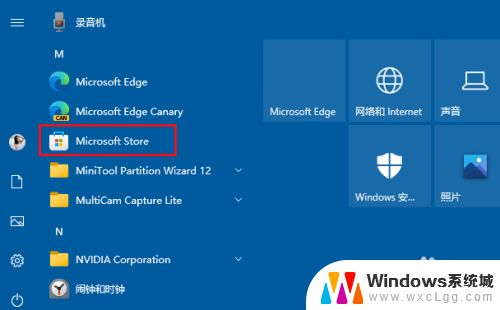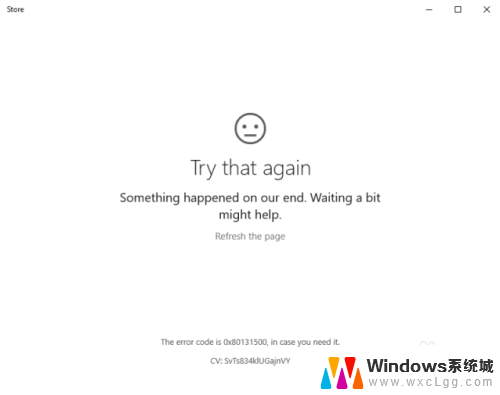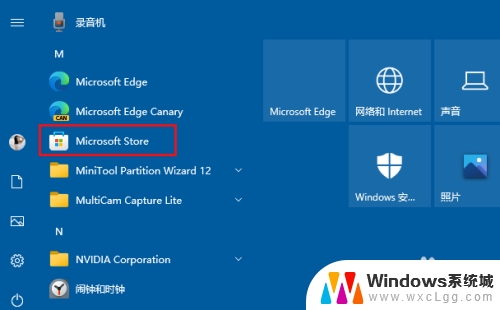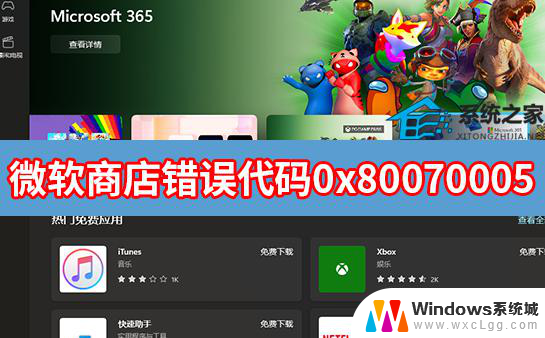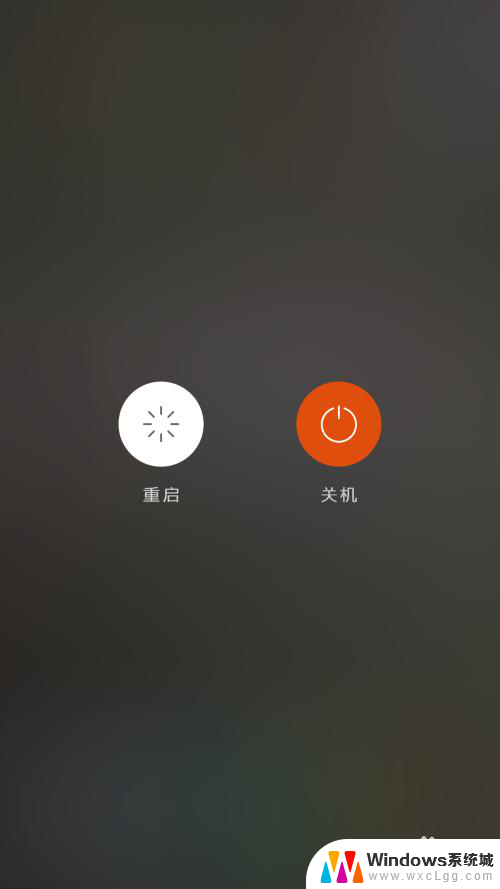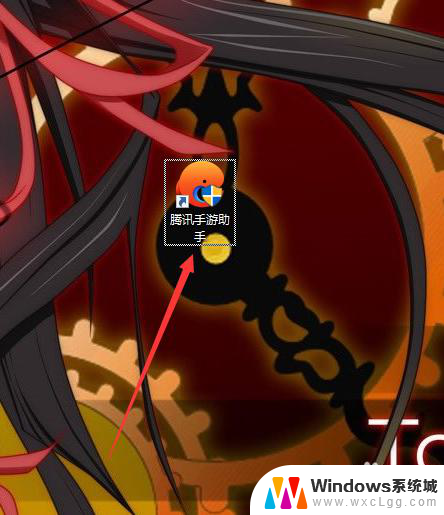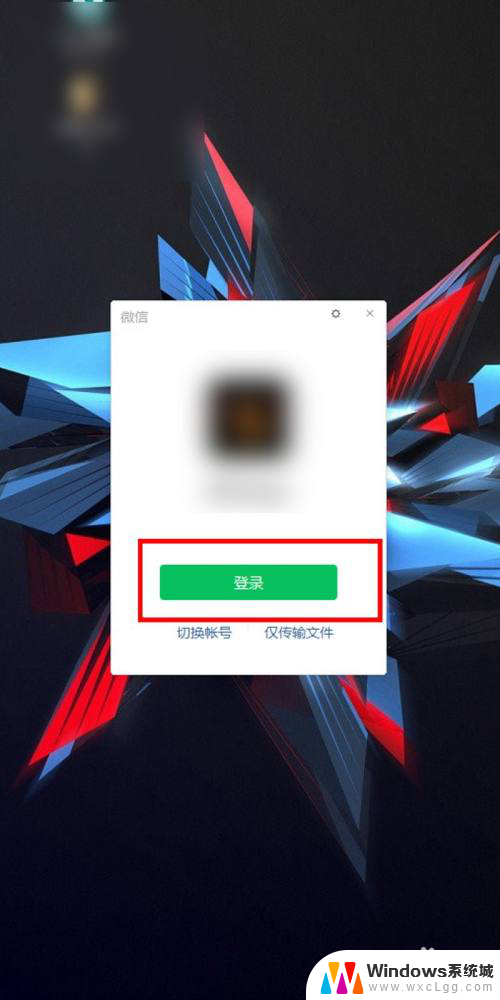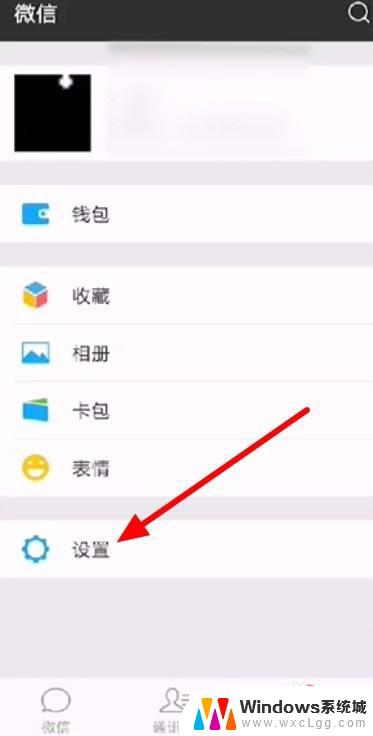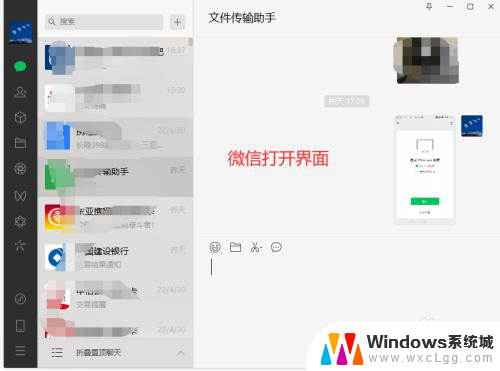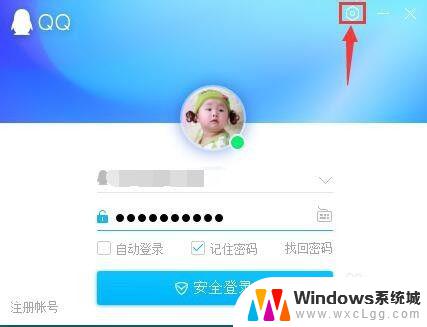微软商店在电脑什么位置 Windows 10微软商店无法登录解决方法
微软商店是Windows 10操作系统中的一个重要应用程序,用户可以通过它下载和安装各种应用和游戏,有时候在使用微软商店时会遇到无法登录的问题,这可能会给用户带来困扰。在这种情况下,我们可以尝试一些解决方法来解决登录问题,让用户能够正常使用微软商店。接下来我们将介绍一些常见的解决方法,希望能帮助到遇到问题的用户。
操作方法:
1.从"开始"菜单打开微软商店
单击"开始"按钮。你可以从"开始"菜单的左侧列表中打开 Microsoft Store 应用。
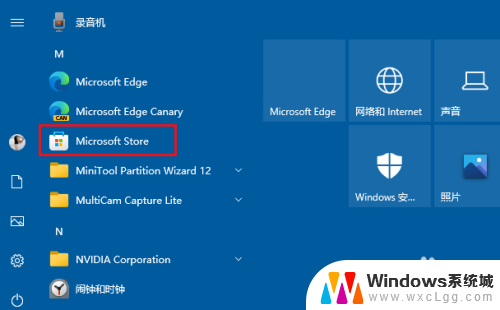
2.使用搜索打开微软商店
在 Windows 10 任务栏上的搜索框中键入"微软商店",你可以从搜索结果中点击Microsoft Store。
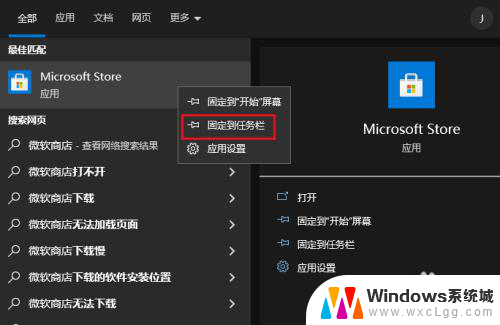
3.从命令提示符打开微软商店
另一种类似的方法是打开命令提示符,运行命令"start ms-windows-store:",然后按Enter键。
或者,您可以打开 PowerShell,键入相同的命令,然后按 Enter。
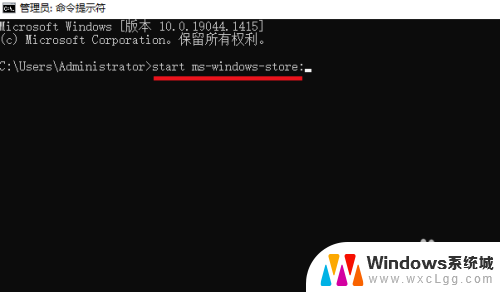
4.将微软商店固定到Windows 10任务栏
启动 Microsoft Store 应用后,右键单击任务栏中的程序图标。然后从上下文菜单中选择"固定到任务栏"选项,然后在任务栏内启动。
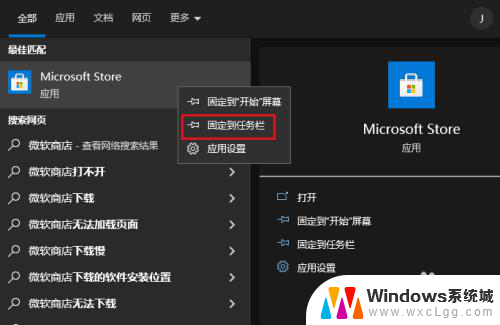
以上就是关于微软商店在电脑上的位置的全部内容,如果有遇到相同情况的用户,可以按照小编提供的方法来解决。